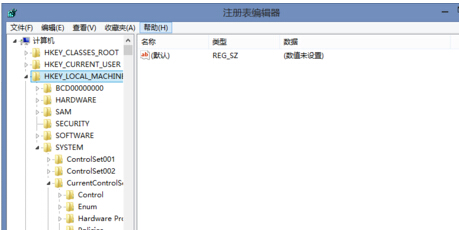萬盛學電腦網 >> windows 8技巧 >> 如何開啟與設置Windows 8防火牆
如何開啟與設置Windows 8防火牆
系統的安全性是用戶們應該時常注意的問題,而在殺毒軟件的保護之外,我們還建議通過開啟系統自帶的防火牆來進一步鞏固系統的安全防衛。接下來,小編就將詳細介紹如何開啟Win8的防火牆。
首先自然是要找到Win8中防火牆的位置。將鼠標移動至屏幕右下角調出“Charm欄”選擇設置,在這裡點擊“控制面板”進入控制面板界面。再點擊控制面板中的“系統和安全”打開系統和安全窗口,在這裡我們就能看到“Windows防火牆”的選項了。

控制面板系統與安全
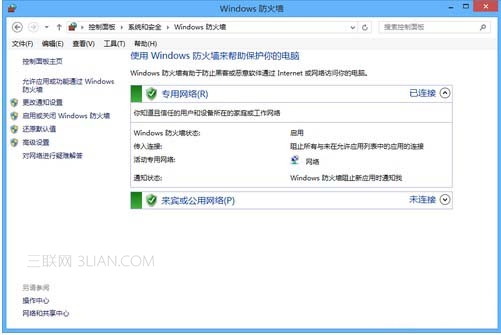
Windows防火牆
進入防火牆之後,我們將目光移動到窗口左側,這裡就可以看到“啟用或關閉Windows防火牆”的選項,在這裡我們可以自定義這類網絡的設置。我們建議的設置是啟用所有網絡下的防火牆,並且打開在阻止新應用時通知。
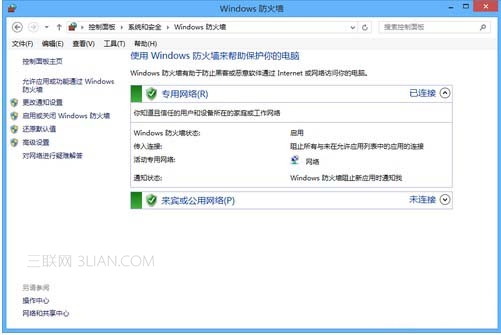
防火牆狀態
此外,“阻止所有傳入連接,包括位於允許應用列表中的應用”這個選項,我們建議在專用網絡中關閉,在公用網絡中最好啟用。
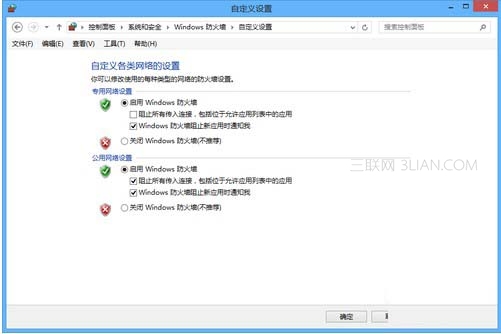
建議設置
這裡有涉及到了一個“允許應用列表”的概念,顧名思義在允許應用列表中的應用不會被防火牆屏蔽,那麼這個要怎麼設置呢?在防火牆窗口的左側我們能看到“允許應用或功能通過防火牆”的選項,在這裡我們可以自行添加和刪除允許的應用。

允許應用列表可添加應用
至於最後的“高級選項”,一般的普通用戶基本接觸不到,我們也不用費神地去思考。有了Windows防火牆和自帶的Windows Defender,我們甚至不用安裝第三方的安全工具都能保證系統的安全。
注:更多精彩教程請關注三聯電腦教程欄目,三聯電腦辦公群:189034526歡迎你的加入
windows 8技巧排行
操作系統推薦
相關文章
copyright © 萬盛學電腦網 all rights reserved